विषयसूची:

वीडियो: क्रिसमस फ्रेम: 4 कदम (चित्रों के साथ)

2024 लेखक: John Day | [email protected]. अंतिम बार संशोधित: 2024-01-30 09:23

यह परियोजना क्रिसमस की सजावट के एक भाग के रूप में की गई थी।
यह सिर्फ एक फ्रेम है जो क्रिसमस सामग्री प्रदर्शित करता है:
- स्थिर चिह्न (यानी क्रिसमस ट्री, स्नोफ्लेक, सांता की टोपी…)।
- टेक्स्ट (यानी मेरी क्रिसमस) या व्यापक छवियों के लिए एक मार्की।
- हिमपात।
चरण 1: सामग्री
हमें निम्नलिखित सामग्री की आवश्यकता है (वांछित, आवश्यक या उपलब्धता के रूप में अनुकूलित किया जा सकता है):
- एक नियंत्रक बोर्ड: Arduino नैनो।
- एलईडी का एक मैट्रिक्स: 22x22 बीटीएफ-लाइटिंग (WS2812B (उर्फ NeoPixels) से संगत)।
- एक कार्डबोर्ड या कागज: श्वेत पत्र।
- एक फोटो फ्रेम: सबसे सस्ता मुझे मिला;) (आप एक सुंदर का उपयोग कर सकते हैं)।
- एक संधारित्र: 1000uF।
- एक रोकनेवाला: 390 ओम।
- कई तार: आवश्यकतानुसार।
- डक्ट टेप।
- एक 5V शक्ति स्रोत: पूर्ण शक्ति पर मैट्रिक्स 145W की खपत कर सकता है। सॉफ्टवेयर द्वारा एलईडी की चमक कम कर दी गई है, ऐसे में आप 25W के पावर स्रोत का उपयोग कर सकते हैं।
और उपकरण:
- कैंची।
- काटने वाला।
- सोल्डरिंग आयरन।
- आपको कोई और चाहिए।
चरण 2: निर्माण




प्रदर्शन करना बहुत आसान है।
कार्डबोर्ड/कागज का उपयोग एलईडी मैट्रिक्स को छिपाने के लिए किया जाता है, लेकिन इसे प्रकाश को पास होने देना चाहिए। मैं अनुशंसा करता हूं कि यह सफेद या काला हो, अन्य रंग एल ई डी के रंगों को विकृत कर देंगे। फ्रेम के आकार में काटें और उस पर लगाएं।
मैट्रिक्स लें और इसे फ्रेम पर केन्द्रित करें। डक्ट टेप के साथ जकड़ें।
अब फ्रेम के बैक कवर का समय है। इसे रखें, गणना करें और उस स्थान को चिह्नित करें जहां तार निकलेंगे। फिर उसे निकाल कर उसमें छेद कर लें। इस मामले में पिछला कवर हार्ड कार्डबोर्ड से बनाया गया है ताकि कैंची और कटर से छेद बनाना आसान हो। संदर्भ के रूप में आप चिह्नित कर सकते हैं कि किस छेद से कौन सा कनेक्शन निकलेगा।
छेद के माध्यम से तारों को पास करें और फ्रेम को बंद करें।
5V और GND तारों में, संधारित्र को समानांतर और अन्य तारों में मिलाप बिजली स्रोत प्राप्त करने के लिए पर्याप्त है। ध्रुवीयता से अवगत रहें !!!
डीओ सिग्नल असंबद्ध होगा (कोई और मैट्रिक्स नहीं)। DI सिग्नल के लिए, मैट्रिक्स उपयुक्त कनेक्टर के साथ तार के एक टुकड़े के साथ आता है।
अब आपको Arduino को एम्बेड करने से पहले प्रोग्राम करना चाहिए या भविष्य की प्रोग्रामिंग के लिए USB कनेक्टर तक पहुंच बिंदु बनाना चाहिए। इस बिंदु पर, मैं कार्यक्रम के पूरा होने तक ब्रेडबोर्ड के साथ विकास/परीक्षण करता हूं।
Arduino के साथ तार के टुकड़े को मिलाएं। 390 ओम रोकनेवाला को सिग्नल लाइन (इस मामले में D13) के साथ श्रृंखला में रखें और इसे बचाने के लिए डक्ट टेप का उपयोग करें, बाकी तारों को 5V और GND को उपयुक्त के रूप में मिलाएं।
अंतिम चरण फ्रेम के पीछे Arduino को जकड़ना है। मैं उसी बैग का उपयोग करता हूं जिसमें Arduino विक्रेता से आया था (आसान, सस्ता और पारिस्थितिक: पुन: उपयोग), और बन्धन के लिए डक्ट टेप। Arduino को मैट्रिक्स और पावर वायर को पावर स्रोत से कनेक्ट करना न भूलें।
चरण 3: प्रोग्रामिंग
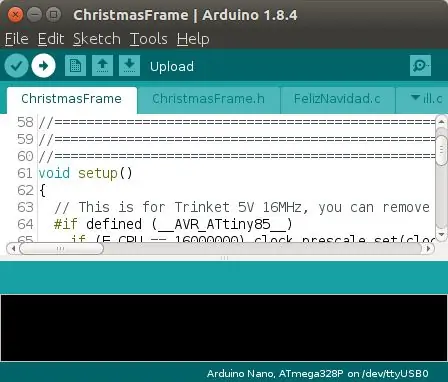
कोड डाउनलोड करें
कोड यहां होस्ट किया गया है। आप अपनी पसंद के अनुसार क्लोन या डाउनलोड कर सकते हैं।
जरूरी!
जैसा कि पहले चर्चा की गई है, मैट्रिक्स 145W तक की खपत कर सकता है। दूसरी ओर, सॉफ्टवेयर द्वारा एलईडी की चमक को कम कर दिया गया है, इस तरह आप कम बिजली के बिजली स्रोत का उपयोग कर सकते हैं। यदि फ़ंक्शन सेटब्राइटनेस() रैखिक है, तो मुझे लगता है कि अधिकतम शक्ति 25W और 30W के बीच होगी। मैंने 200W में से एक का उपयोग किया, केवल इसलिए कि यह मेरे लिए उपलब्ध था।
इसलिए Arduino को कंप्यूटर से कनेक्ट करते समय, सुनिश्चित करें:
- Arduino से एलईडी मैट्रिक्स को डिस्कनेक्ट करें।
- या सुनिश्चित करें कि बाहरी शक्ति स्रोत चालू है।
अन्यथा मैट्रिक्स से खींचा गया करंट USB पोर्ट से आएगा, जो क्षतिग्रस्त हो सकता है।
प्रोग्रामिंग
इस परियोजना में प्रोग्रामिंग के लिए कोई विशेष आवश्यकता नहीं है। तो प्रोग्रामिंग प्रक्रिया किसी भी अन्य Arduino प्रोग्रामिंग की तरह है। आपको Arduino IDE की आवश्यकता है।
- Arduino को कंप्यूटर से कनेक्ट करें।
- Arduino IDE लॉन्च करें।
- प्रोजेक्ट लोड करें।
- "अपलोड" बटन दबाएं और समाप्त होने तक प्रतीक्षा करें।
- Arduino को डिस्कनेक्ट करें और अब आप निर्माण समाप्त कर सकते हैं।
चरण 4: परिणाम

काम हो गया है।
केवल एक चीज जो करना बाकी है वह है परिणाम की प्रशंसा करना।
और मेरी क्रिसमस !!!
पी.एस. कुछ विचार सुधार करने के आसपास हैं …
सिफारिश की:
ब्रीदिंग क्रिसमस ट्री - अरुडिनो क्रिसमस लाइट कंट्रोलर: 4 कदम

ब्रीदिंग क्रिसमस ट्री - अरुडिनो क्रिसमस लाइट कंट्रोलर: यह अच्छी खबर नहीं है कि क्रिसमस से पहले मेरे 9-फीट प्री-लिट कृत्रिम क्रिसमस ट्री का कंट्रोल बॉक्स टूट गया, और निर्माता प्रतिस्थापन भागों को प्रदान नहीं करता है। यह अचूक दिखाता है कि कैसे अपने खुद के एलईडी लाइट ड्राइवर और नियंत्रक का उपयोग Ar
रेट्रो आर्केड आर्ट के साथ एलईडी पिक्सेल आर्ट फ्रेम, ऐप नियंत्रित: 7 कदम (चित्रों के साथ)

रेट्रो आर्केड कला के साथ एलईडी पिक्सेल आर्ट फ्रेम, ऐप नियंत्रित: 1024 एलईडी के साथ एक ऐप नियंत्रित एलईडी एआरटी फ्रेम बनाएं जो रेट्रो 80 के आर्केड गेम एआरटी पार्ट्स पिक्सेल मेकर किट - $ 59 एडाफ्रूट 32x32 पी 4 एलईडी मैट्रिक्स - $ 49.9512x20 " इंच मोटा - टैप प्लास्टिक से पारदर्शी हल्का धुआँ
आभासी सहायक के साथ पुनर्नवीनीकरण डिजिटल फोटो फ्रेम: 7 कदम (चित्रों के साथ)

वर्चुअल असिस्टेंट के साथ पुनर्नवीनीकरण डिजिटल फोटो फ्रेम: हाय सब लोग! यह निर्देशयोग्य लैपटॉप आधे में विभाजित, एक दोस्त से खरीदा गया था। इस तरह की परियोजना का पहला प्रयास मेरा लेगो डिजिटल फोटो फ्रेम था, हालांकि, सिरी और Google नाओ के उत्साही उपयोगकर्ता होने के नाते, मैंने इसे एक नए में ले जाने का फैसला किया
Arduino क्रिसमस फ़्रेम और A6 GSM मॉड्यूल: 4 चरण (चित्रों के साथ)

Arduino क्रिसमस फ़्रेम और A6 GSM मॉड्यूल: फ़्रेम केवल क्रिसमस के समय में मनोरंजन के लिए बनाया गया था :) डेमो देखने के लिए YouTube मूवी देखें। AI A6 GSM मॉड्यूल एसएमएस प्राप्त करता है और इसे Arduino Uno को मास्टर (i2c बस) के रूप में भेजता है। Arduino Uno, i2c बस की जानकारी Arduino Nano को भेजता है ताकि सर्वो को स्थानांतरित किया जा सके, और
क्रिसमस-बॉक्स: Arduino/ioBridge इंटरनेट नियंत्रित क्रिसमस लाइट्स और संगीत शो: 7 कदम

क्रिसमस-बॉक्स: Arduino/ioBridge इंटरनेट नियंत्रित क्रिसमस लाइट्स और संगीत शो: मेरे क्रिसमस-बॉक्स प्रोजेक्ट में एक इंटरनेट नियंत्रित क्रिसमस लाइट्स और संगीत शो शामिल हैं। एक क्रिसमस गीत का ऑनलाइन अनुरोध किया जा सकता है जिसे बाद में एक कतार में रखा जाता है और उस क्रम में बजाया जाता है जिस क्रम में इसका अनुरोध किया गया था। संगीत एक FM स्टेट पर प्रसारित होता है
